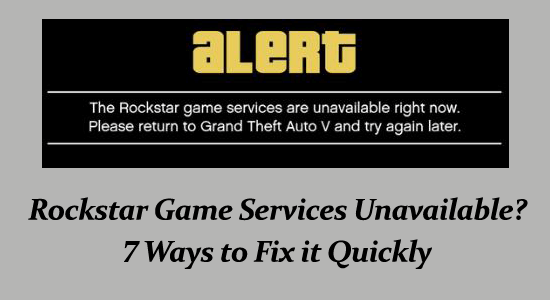
A Grand Auto Theft V az egyik legnépszerűbb kalandjáték, amelyet a Rockstar Games adott ki 2013-ban. Játék közben különféle hibákkal találkozhatunk.
Az egyik ilyen hiba, amely többnyire csatlakozási problémák vagy tűzfalproblémák miatt fordul elő, a „ Rockstar Game Services jelenleg nem elérhető. Kérjük, térjen vissza a Grand Theft Auto V-hez, és próbálja újra később.
Tehát, ha Önt is megzavarja a R ockstar Game Services are Unavailable hiba, akkor kövesse a cikkben felsorolt tesztelt javításokat, és térjen vissza a megszakítás nélküli játékélményhez.
A sérült Windows rendszerfájlok javításához javasoljuk a Speciális rendszerjavítást:
Ez a szoftver az Ön egyablakos megoldása a Windows hibák kijavítására, a rosszindulatú programok elleni védelemre, a hulladékok tisztítására és a számítógép maximális teljesítményének optimalizálására 3 egyszerű lépésben:
- Kiváló értékelést kapott a Trustpiloton .
- Kattintson a Telepítés és keresés most lehetőségre a számítógépes problémákat okozó telepítési és vizsgálati problémákhoz.
- Ezután kattintson a Kattintson ide az összes probléma azonnali megoldásához lehetőségre a számítógép hatékony javításához, tisztításához, védelméhez és optimalizálásához.
Miért mondja azt, hogy a Rockstar játékszolgáltatásai nem érhetők el?
Előfordulhat, hogy a Rockstar játékszolgáltatásai különböző okok miatt nem érhetők el. Az okok teljes készletét az alábbiakban soroljuk fel.
- Hiba van a számítógépén, például gyorsítótár-problémák, és ez azonnali beavatkozást igényel.
- A játék moduljai valahol elakadtak a hibaállapotban.
- A játékszerverek nem működnek, vagy karbantartási tevékenység alatt állnak.
- Az eszközén lévő víruskereső vagy tűzfalvédelem megakadályozza a játék elindítását és elérését.
- A DNS-konfigurációs rendszer sérült, és hibás beállítások vannak az eszközön.
- Az eszközre telepített játékfájlok rosszul vannak beállítva, ezért ki kell cserélni.
Hogyan javítható a Rockstar játékszolgáltatások elérhetetlensége?
Mielőtt végrehajtaná a speciális hibaelhárítási lépéseket a Rockstar Services Unavailable probléma megoldásához , íme néhány egyszerű feltörés, amelyek segítségével időt takaríthat meg.
- Indítsa újra az útválasztót, és ellenőrizze az internetkapcsolatot.
- Jelentkezzen be újra a Rockstar kliensbe, és ellenőrizze, hogy a probléma újra előjön-e.
Tartalomjegyzék
Váltás
1. megoldás: Indítsa újra a PC-t és a játékot
Az első megoldás a Rockstar játékszolgáltatások nem elérhető problémáinak elhárítására a számítógép és a játék újraindítása. Ehhez kövesse ezeket az utasításokat.
- Lépjen a Start menübe, és kattintson a Windows elemre
- Nyomja meg a Bekapcsoló gombot
- Kattintson az Újraindítás lehetőségre az eszköz újraindításához.
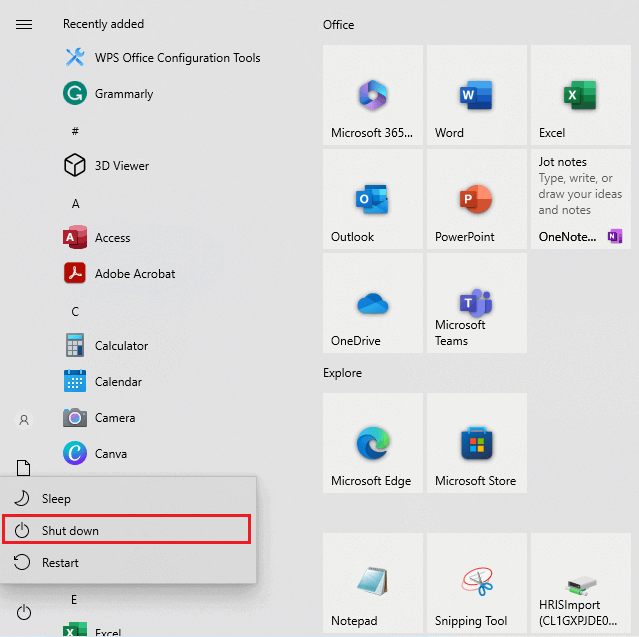
- Ezután indítsa újra a játékot, és ellenőrizze, hogy működik-e.
2. megoldás: Ellenőrizze a Rockstar Game Server Outrage-t
Ha az eszköz újraindítása nem segített a hiba elhárításában, akkor ellenőriznie kell, hogy a Rockstar szerver állapota működik-e. Sok olyan eset van, amikor a szerverek karbantartás vagy egyéb miatt leállnak, és előfordulhat, hogy a Rockstar Game Services nem elérhető PC-n hibával kell szembenéznie.
Használja a következő webhelyeket annak ellenőrzésére, hogy a szerverek működnek-e. Ha a felhasználók több problémát jelentettek, csak meg kell várnia, amíg a szerveroldali probléma megoldódik.
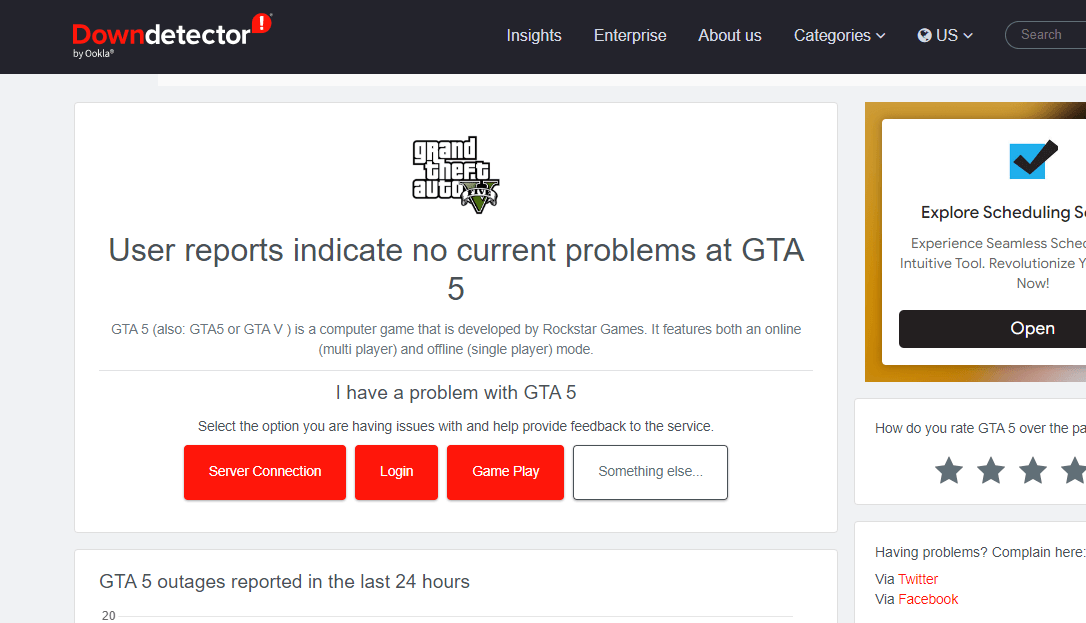
3. megoldás: A GTA modulok kényszerített visszaállítása
Megpróbálhatja "ugrásszerűen elindítani" a GTA V modulokat, és ellenőrizze, hogy a hiba kijavított-e. Előfordulhat, hogy ezek a GTA V csatlakozási modulok hibaállapotban ragadtak, ami a tárgyalt problémához vezethet.
Ezt a „change language” végrehajtható fájl elindításával és a nyelv módosításával javíthatja. Ez arra kényszeríti a GTA-t, hogy telepítse és töltse le a nyelvi csomag friss példányát. Ezért a hálózati modulok új kapcsolatot létesítenek a szerverekkel.
- PC-jén nyissa meg a File Explorer programot, és navigáljon a következő helyre.
- Helyi lemez C > Program Files > Rockstar játékok
- Nyissa meg azt a játékmappát, amelyben a hibával találkozik.
- Ezután indítsa el az alábbi végrehajtható fájlt:
- Kattintson a jobb gombbal a végrehajtható fájlra, majd kattintson a Futtatás rendszergazdaként elemre .
- Módosítsa a nyelvet, és mentse a legutóbbi módosításokat.
- Lépjen ki, és indítsa újra a GTA V-t. Győződjön meg arról, hogy a probléma most megoldódott. Ha igen, visszaállíthatja a nyelvet.
Olvassa el még: 6 tesztelt javítás a GTA 5 0xc000007b hibájához Windows 11 és 10 rendszerben
4. megoldás: Tiltsa le a víruskereső/tűzfalvédelmi csomagot
Bár a víruskereső programok elengedhetetlenek eszközei számára, számos játékban hibákhoz vezethetnek. Ezenkívül az eszközén lévő víruskereső program blokkolhat néhány programot, beleértve a játékot is, mivel úgy véli, hogy potenciálisan károsak az eszközére.
Ideiglenesen kikapcsolhatja a tűzfalat az eszköz egyes alkalmazásainál, vagy letilthatja a védelmi csomagot az alábbi lépések végrehajtásával.
- Nyomja meg a Start gombot, és írja be a Vezérlőpultot .
- Ezután nyomja meg a Rendszer és biztonság opciót.
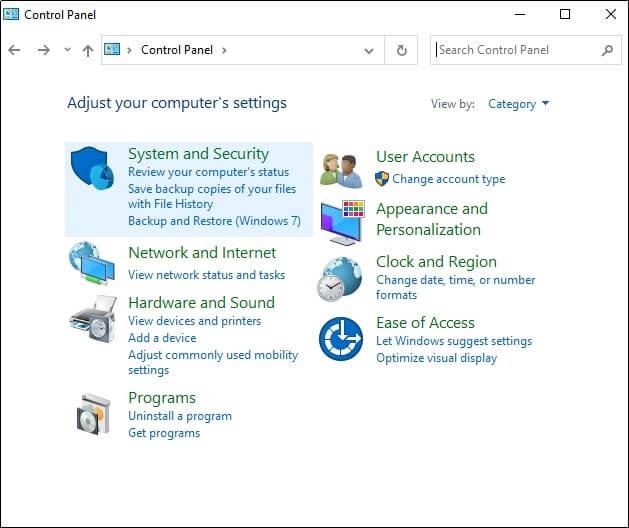
- Ezután kattintson a Windows Defender tűzfal elemre .
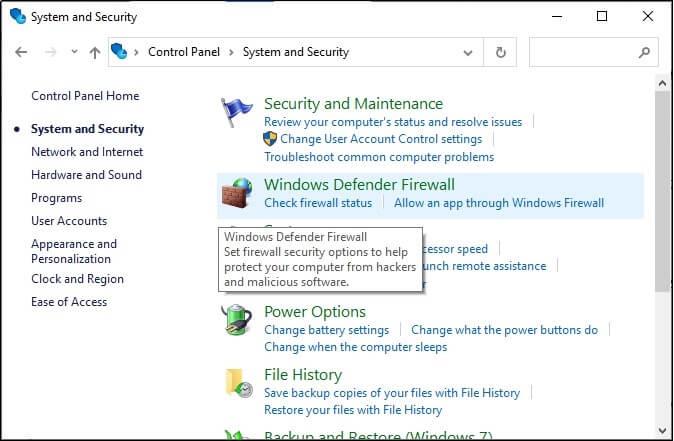
- Ezután válassza ki a Windows Defender tűzfal be- vagy kikapcsolása opciót az ábrán látható módon.
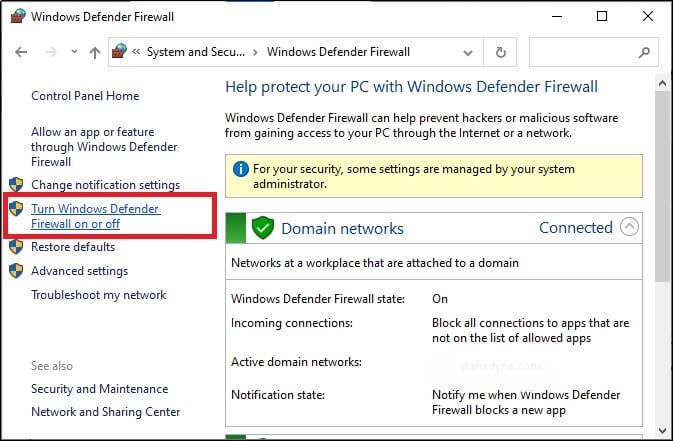
- Ezután kattintson a Windows Defender tűzfal kikapcsolása (nem ajánlott) opciók jelölőnégyzetekre az összes menüben.
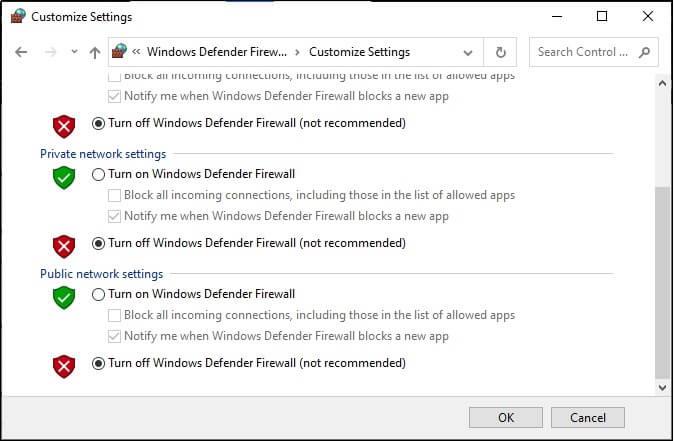
- Indítsa újra a készüléket.
Hasonlóképpen kikapcsolhatja a számítógépére telepített harmadik féltől származó vírusvédelmi programokat az alábbi lépésekkel: Lépjen a program Beállítások vagy Beállítások menüjébe, és válassza ki a Védelem engedélyezése/letiltása vagy a Védelem be/kikapcsolása lehetőséget . Ha megtalálta, erősítse meg a figyelmeztetést a biztonság kikapcsolásához.
5. megoldás: Módosítsa a DNS-beállításokat
A DNS (Domain Name System) a domain neveket IP-címekké fordítja le az eszközén. Ha az internetszolgáltató (ISP) letilt egy játékkal foglalkozó webhelyet, segíthet egy másik DNS-szolgáltatásra váltás. Ez feloldja az IP-cím blokkolását azáltal, hogy átirányítja az internetszolgáltatót a webhely elindítására egy másik útvonalon.
Kövesse ezeket az utasításokat az eszköz DNS-beállításainak módosításához.
- Nyomja le együtt a Windows + R billentyűket a Futtatás párbeszédpanel megnyitásához .
- Ezután írja be az ncpa.cpl parancsot , és kattintson az OK gombra .
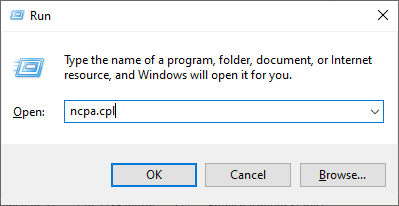
- Ezután kattintson a jobb gombbal az aktív hálózati eszközre , és válassza a Tulajdonságok lehetőséget a legördülő listából.
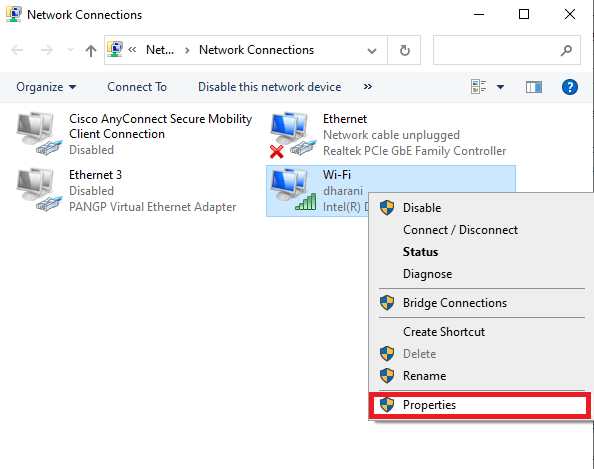
- A következő képernyőn válassza ki az Internet Protocol 4-es verzióját (TCP/IPv4)
- Ezután kattintson a Tulajdonságok gombra.
- Most kattintson duplán az Internet Protocol 4-es verziójára (TCP/IPv4) a Tulajdonságok ablak megnyitásához .
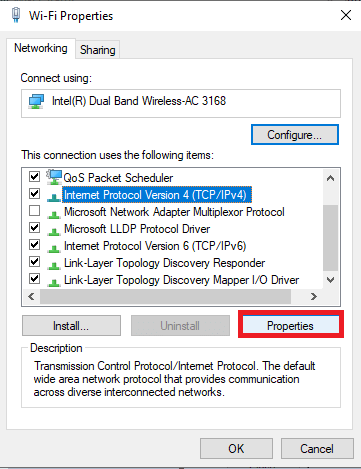
- A következő Properties ( Tulajdonságok) képernyőn kattintson a „ A következő DNS-kiszolgálócímek használata” melletti rádiógombra .
- Most írja be a következő értékeket a Preferált DNS-kiszolgáló és az Alternatív DNS-kiszolgáló megfelelő mezőibe .
- Végül kattintson a Beállítások érvényesítése kilépéskor négyzetre , majd kattintson az OK gombra
6. megoldás: Állítsa vissza a hálózati konfigurációt (Windows)
A Rockstar játékszolgáltatásai nem érhetők el A hiba megoldható az eszköz helyi gyorsítótárának kiürítésével és a Windows PC hálózati konfigurációjának alaphelyzetbe állításával.
Íme néhány utasítás a hálózati konfiguráció visszaállításához.
- Navigáljon a keresés menübe, írja be a CMD szót , majd kattintson a Futtatás rendszergazdaként elemre , hogy rendszergazdai jogokkal nyissa meg.
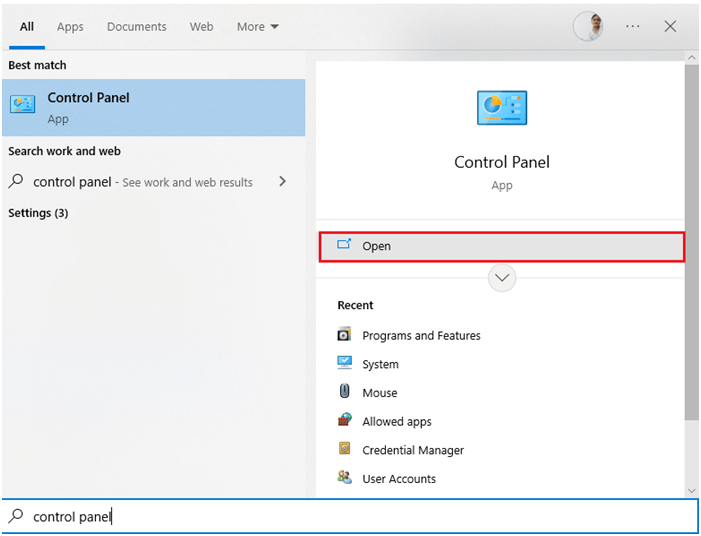
- Most írja be egyenként az alábbi parancsokat a parancsablakba, és nyomja meg az Enter billentyűt
- ipconfig /flushdns
- ipconfig /release
- ipconfig /renew
- netsh winsock reset
- netsh int ip reset
- Indítsa újra a játékot, és ellenőrizze, hogy probléma nélkül hozzáfér-e.
7. megoldás: A GTA V újratelepítése
Ha semmi sem működik, megpróbálhatod újratelepíteni a játékot. Amikor eltávolítja az ütköző játékot, és telepíti a játék új példányát, az összes ütköző vagy sérült beállítás törlődik. Jegyezze meg, hogy szupergyors internetkapcsolata van a játék letöltéséhez, mivel a mérete majdnem 100+ GB.
- Nyomja meg egyszerre a Windows + I billentyűket a Windows beállítások elindításához .
- Most kattintson az Alkalmazások beállításra.
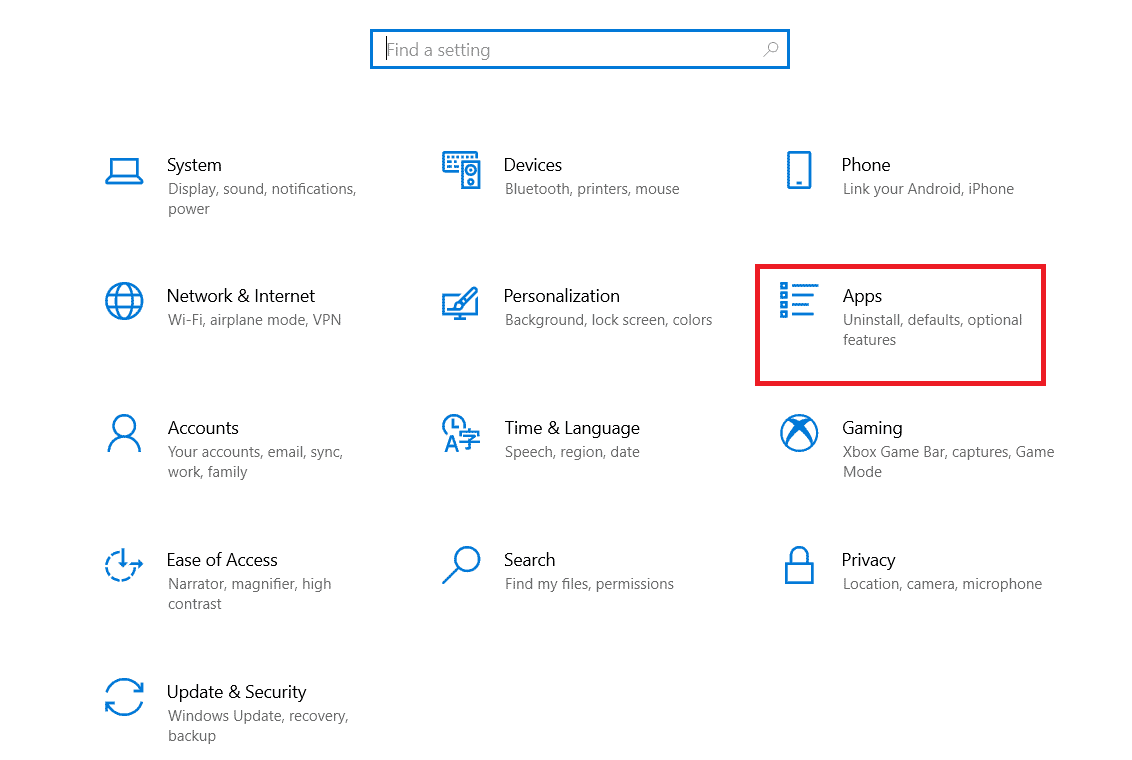
- Ezután keresse meg az összes Rockstar alkalmazást (beleértve a klienst és a GTA V-t is), és kattintson rájuk.
- Ezután nyomja meg az Eltávolítás gombot , és egyesével fejezze be az eltávolítási folyamatot.
- Ezután kattintson a Windows billentyűre , és írja be a keresőmezőbe: %appdata% . Ezután kattintson a Megnyitás gombra .
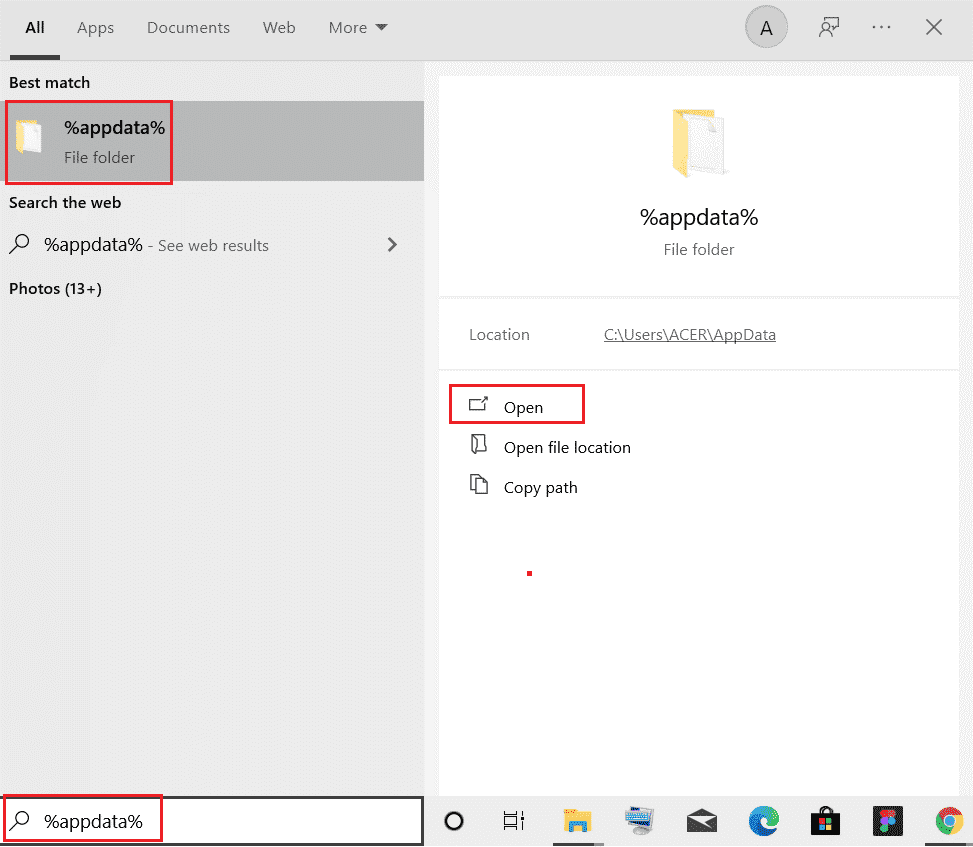
- Keresse meg és kattintson jobb gombbal a telepített Rockstar alkalmazásmappákra, majd kattintson a Törlés lehetőségre a törléshez.
- Ezután nyomja meg a Windows billentyűt , és írja be a %localappdata% keresőmezőbe .
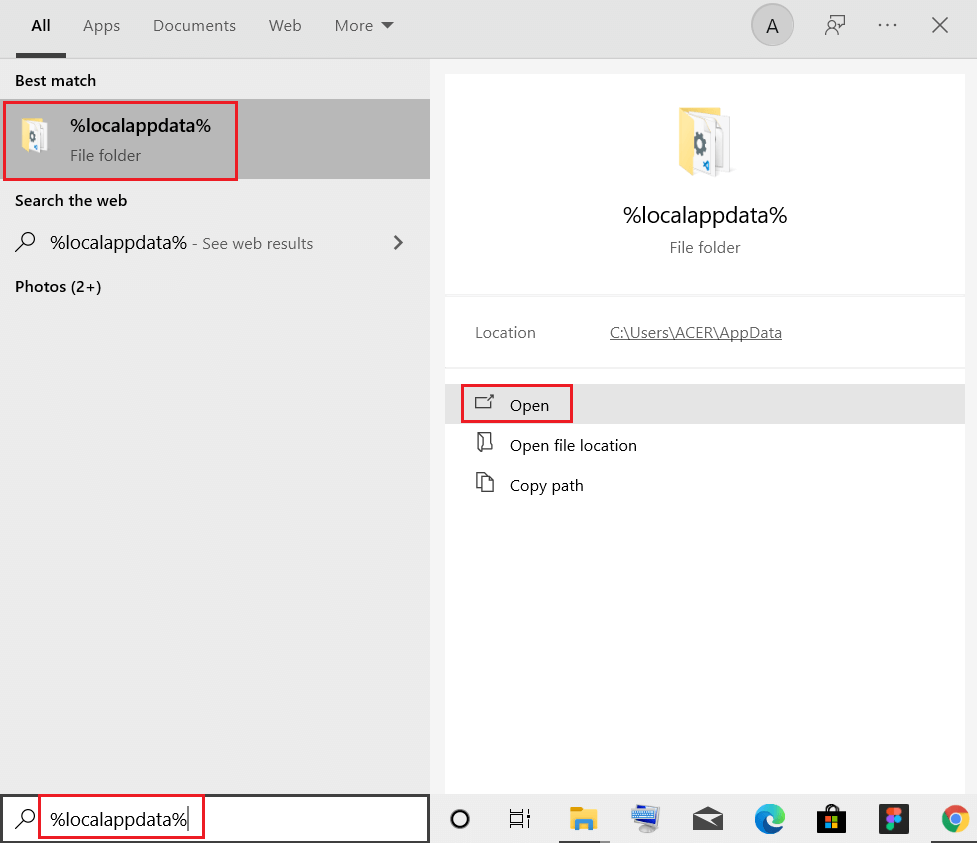
- Ezután kattintson a Megnyitás lehetőségre az elindításához.
- Keresse meg a Rockstar alkalmazás mappáit, és távolítsa el őket a számítógépről. Ha végzett, indítsa újra az eszközt.
- Most jelentkezzen be a Rockstar játékszolgáltatásaiba, és töltse le újra a játékot.
Ha továbbra is problémába ütközik az újonnan telepített játékkal kapcsolatban, jobb, ha felveszi a kapcsolatot a Rockstar játékok támogatási csapatával technikai segítségért. A játékot a harmadik féltől származó eltávolító segítségével is eltávolíthatja, hogy teljesen eltávolítsa anélkül, hogy nyomok vagy kéretlen fájlok maradnának a számítógépen.
A legjobb módszer a játékteljesítmény optimalizálására Windows PC-n
Ez fellendíti a játékot a rendszer erőforrásainak optimalizálásával és jobb játékmenetet kínál. Nem csak ez, hanem kijavítja a gyakori játékproblémákat is, mint például a lemaradás és az alacsony FPS-problémák.
Végső szavak
Tehát ennyi a megoldás a Rockstar játékszolgáltatások nem elérhető hibáinak javítására.
A fent említett megoldások könnyen követhetők, és az egyiknek működnie kell az Ön számára, ezért ügyeljen arra, hogy egyesével kövesse őket, amíg meg nem találja a megfelelőt.
Reméljük, hogy valamelyik megoldásunk sikerült megoldani a problémát az Ön esetében.
Sok szerencsét..!
![Hogyan lehet élő közvetítést menteni a Twitch-en? [KIFEJEZETT] Hogyan lehet élő közvetítést menteni a Twitch-en? [KIFEJEZETT]](https://img2.luckytemplates.com/resources1/c42/image-1230-1001202641171.png)
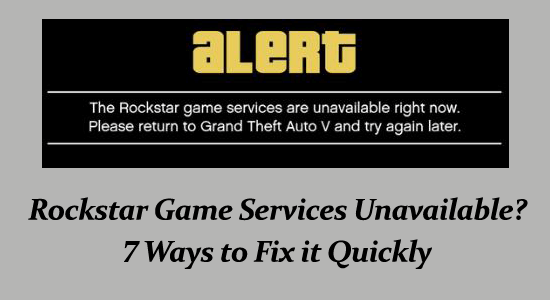
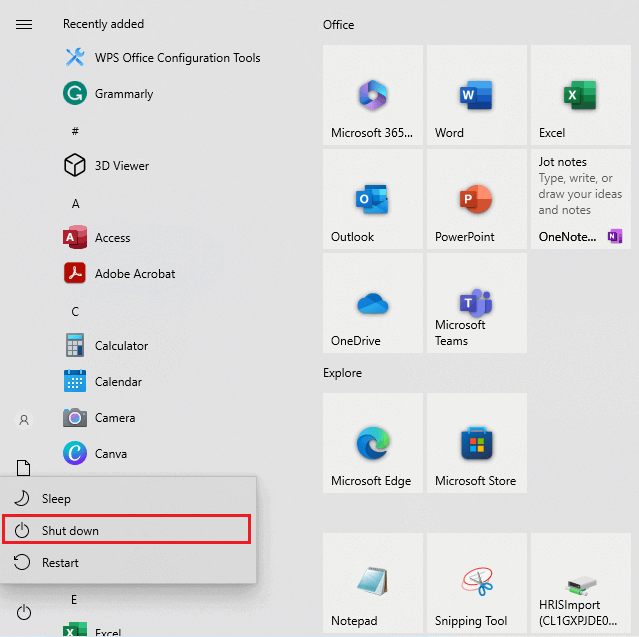
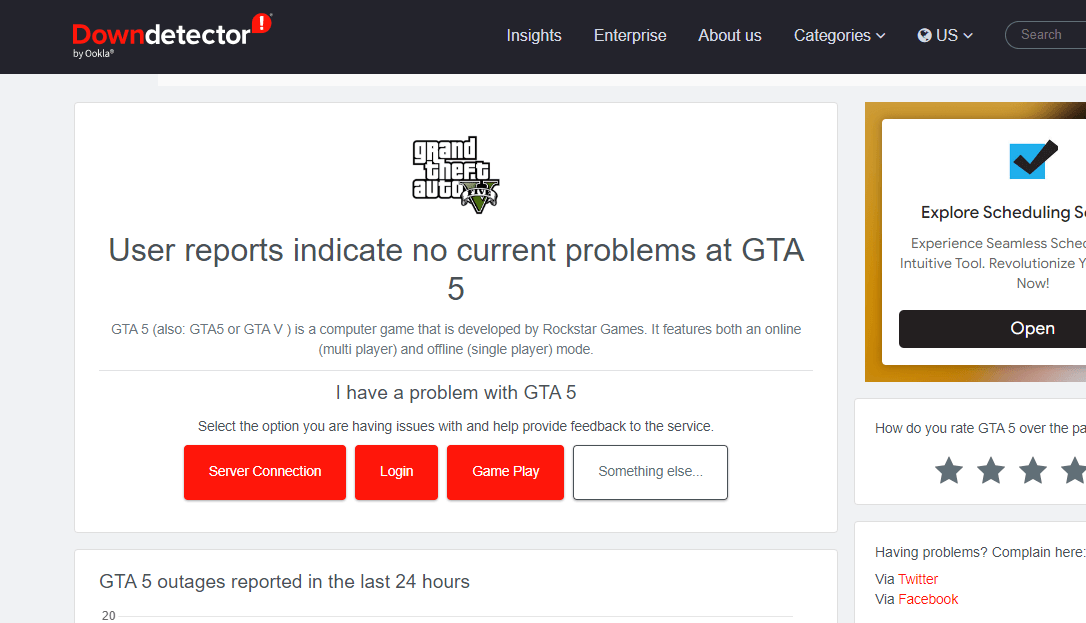
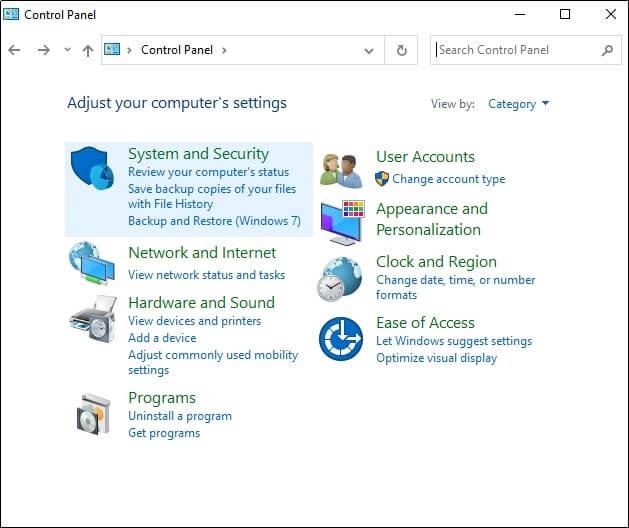
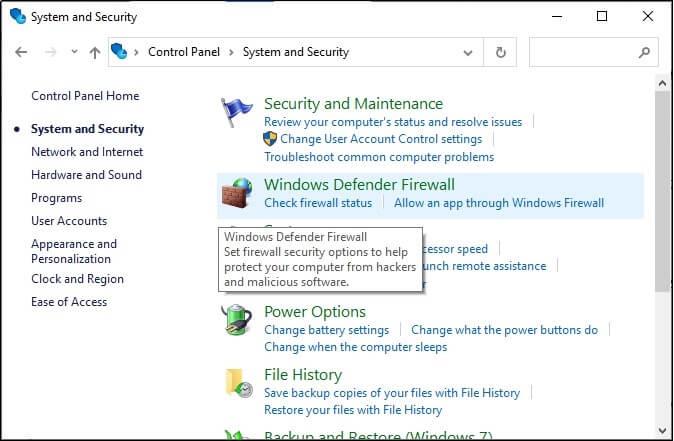
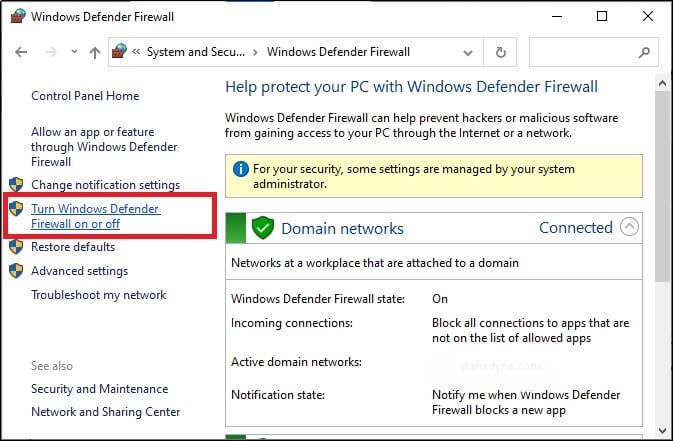
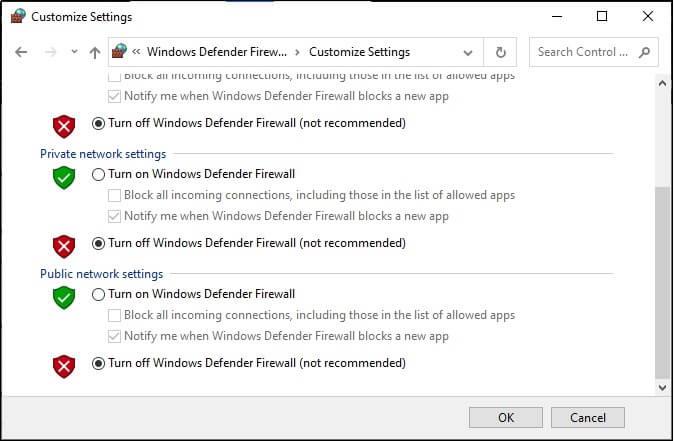
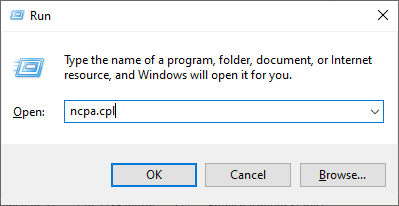
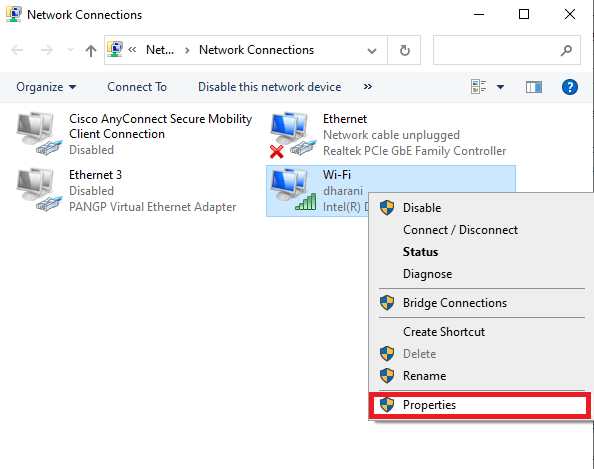
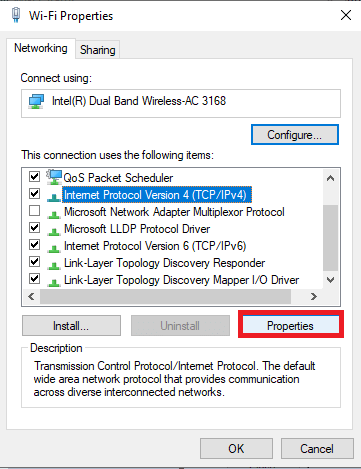
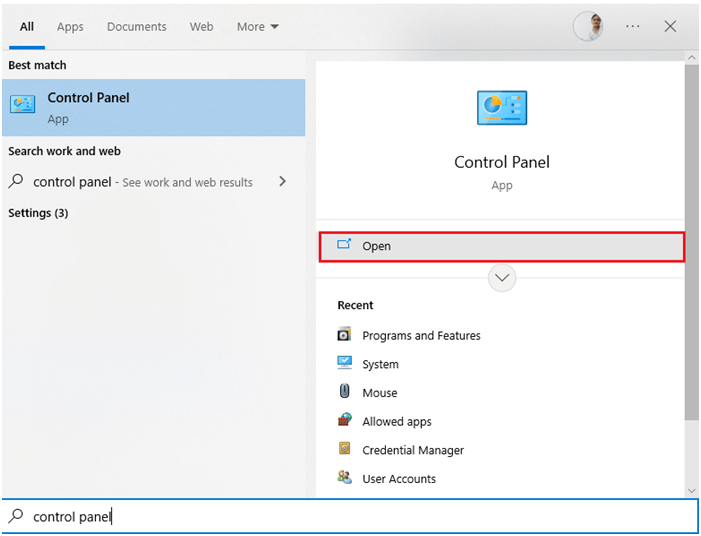
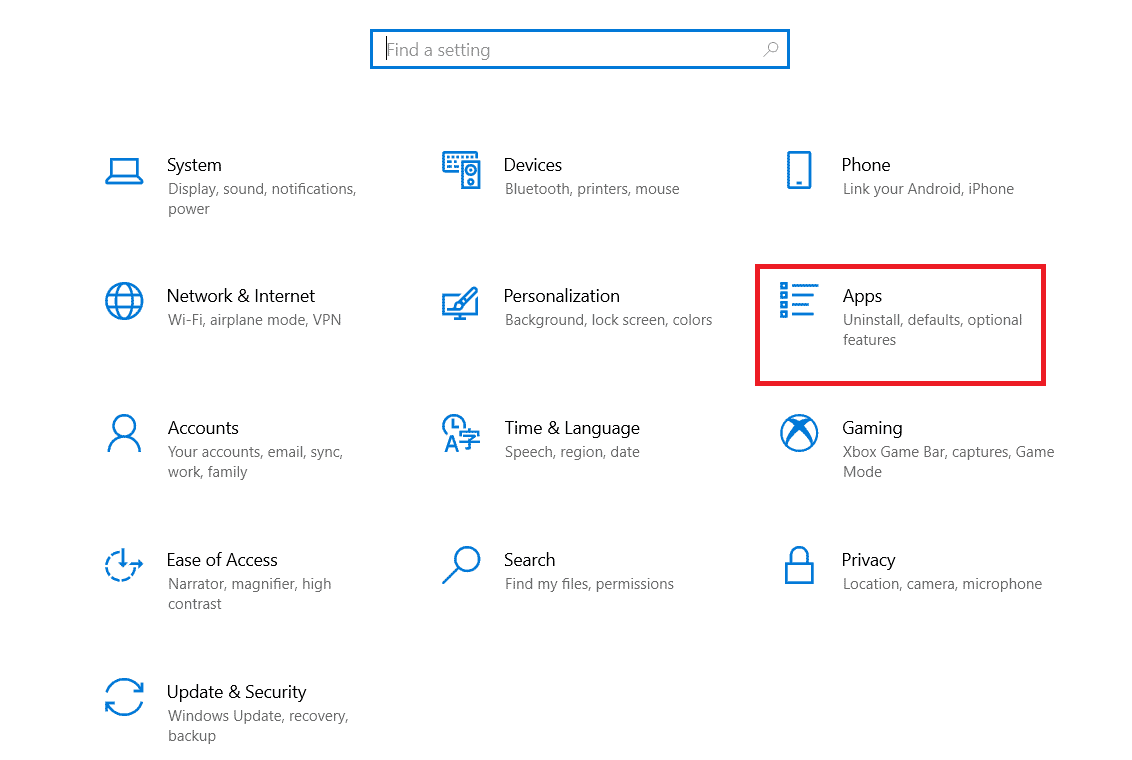
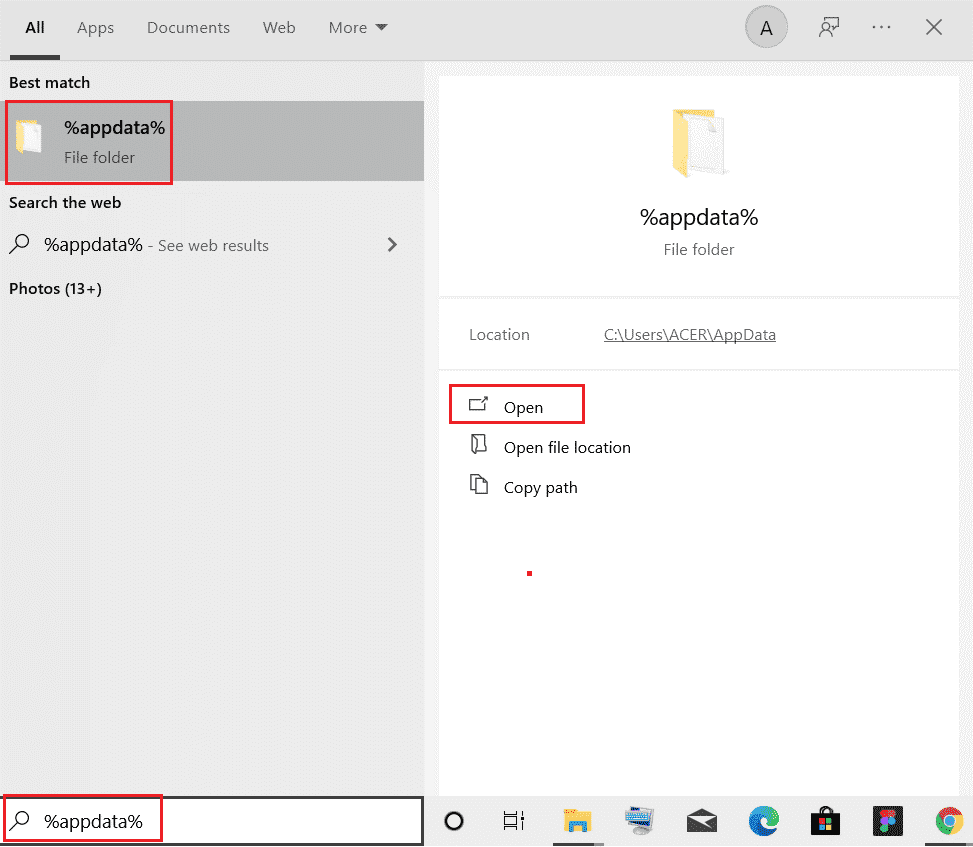
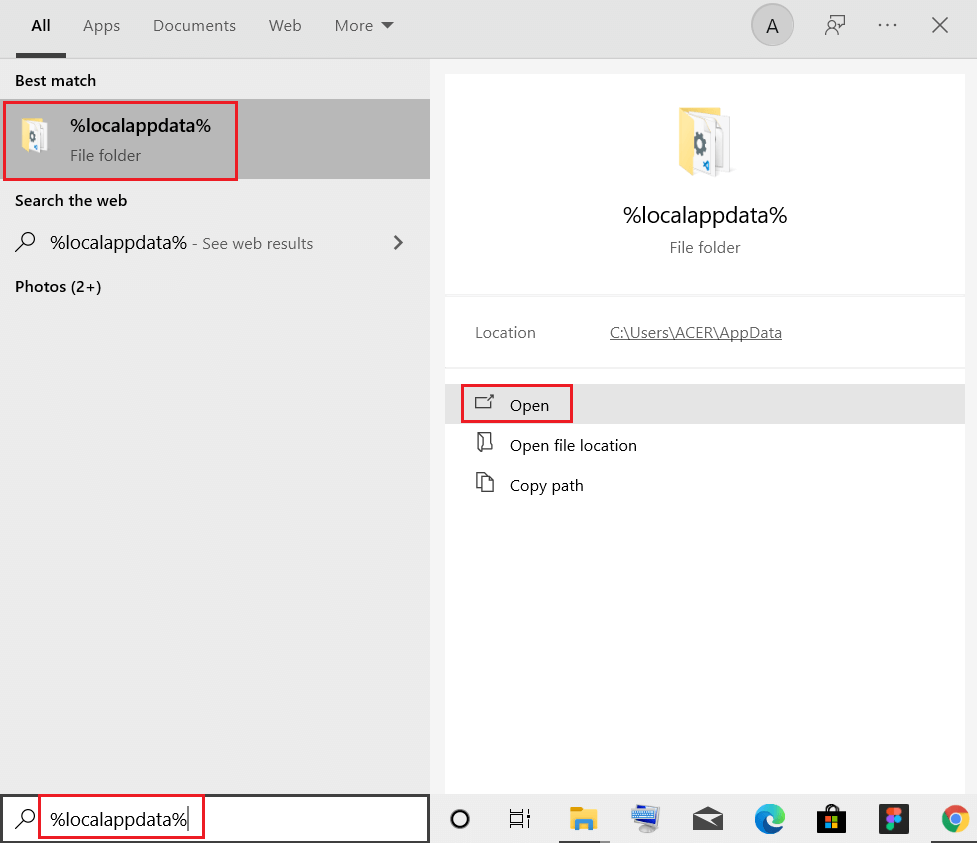


![[JAVÍTOTT] „A Windows előkészítése, ne kapcsolja ki a számítógépet” a Windows 10 rendszerben [JAVÍTOTT] „A Windows előkészítése, ne kapcsolja ki a számítógépet” a Windows 10 rendszerben](https://img2.luckytemplates.com/resources1/images2/image-6081-0408150858027.png)

![Rocket League Runtime Error javítása [lépésről lépésre] Rocket League Runtime Error javítása [lépésről lépésre]](https://img2.luckytemplates.com/resources1/images2/image-1783-0408150614929.png)



